详解win10应用商店打不开
win10应用商店打不开怎么办?虽然说在网上就能够查找到许多的解决方案,但是都并不管用,为此,我特地的去收集整理了一些相关于win10应用商店打不开的解决方法,现在就来带大家伙~
自从win10发布以来,就有不少的用户抱着尝鲜的心态,纷纷将自己电脑的操作系统升级成为win10系统。但最近有用户反映道,自己在升级了win10系统之后,发现应用商店打不开了,这是怎么回事,该如何处理,稳住,别慌,我这就给大家详细的介绍一下win10应用商店打不开的解决方法。
1,首先确保你的电脑是最新的,点击窗口键--设置,如下图所示
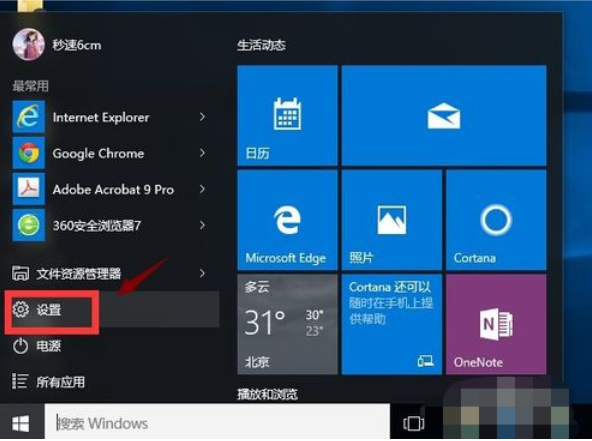
win10商店电脑图解1
2,在设置界面选择系统和安全进入,如下图所示
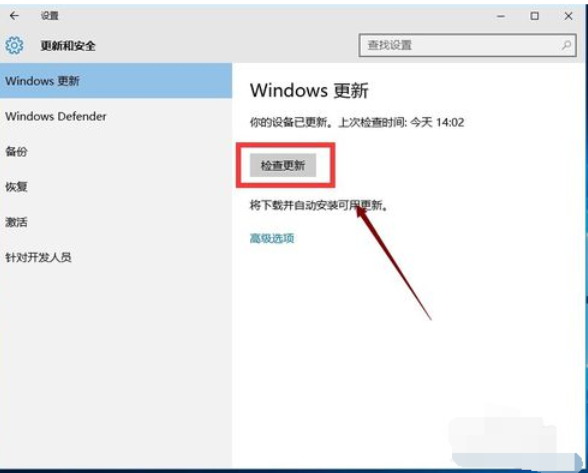
win10电脑图解2
3,点击系统更新,检查更新,将所有的更新全部安装后重启,若不行往下看!
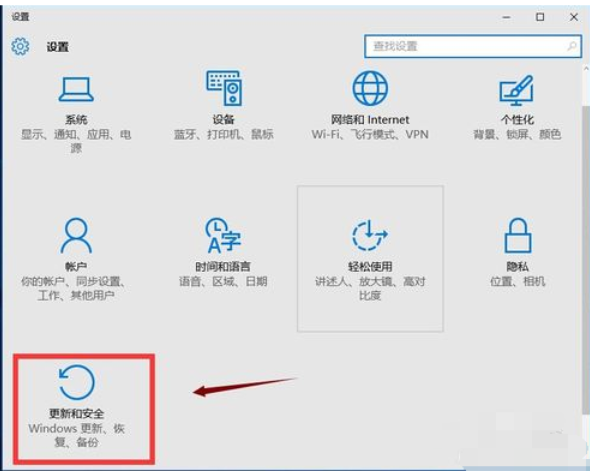
win10电脑图解3
4,按下窗口键win+X,调出运行,如下图所示
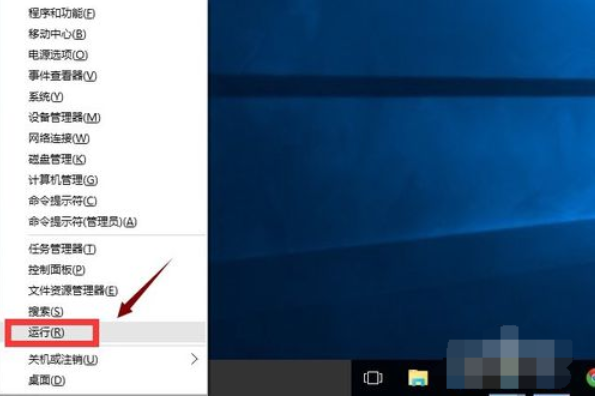
应用商店电脑图解4
5,输入wsreset命令,点击确定按钮,如下图所示,这个是应用商店重置的意思
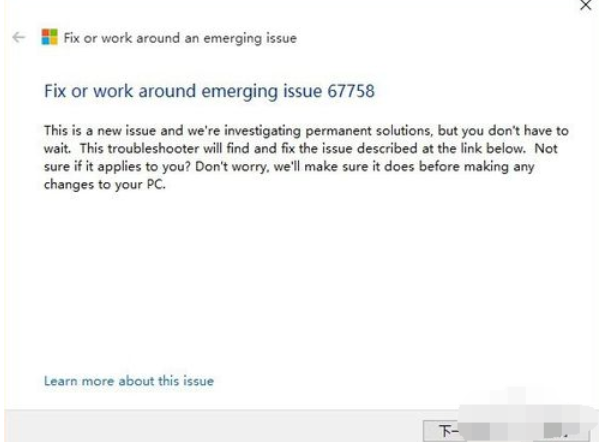
打不开电脑图解5
6,接着你可以下载官方的修复工具
http://download.microsoft.com/download/F/2/2/F22D5FDB-59CD-4275-8C95-1BE17BF70B21/CSSEmerg67758.diagcab
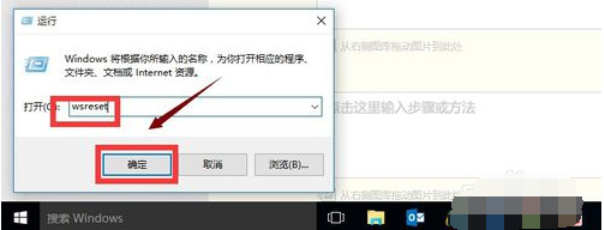
win10商店电脑图解6
7,接着任务栏搜索Powershell,如下图所示
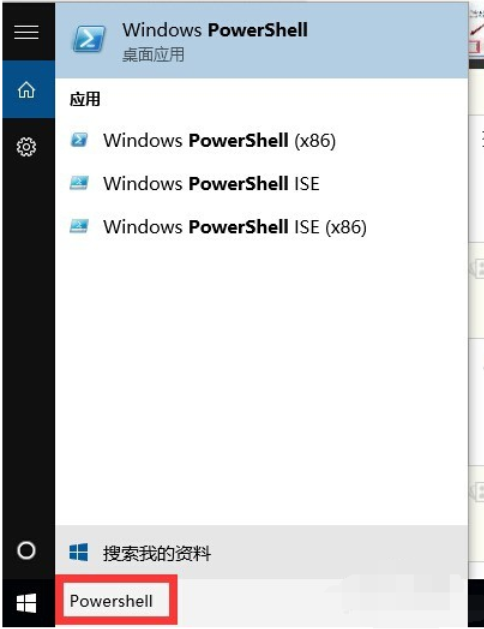
win10电脑图解7
8,对Powershell桌面程序,右键点击,以管理员身份运行,如下图所示
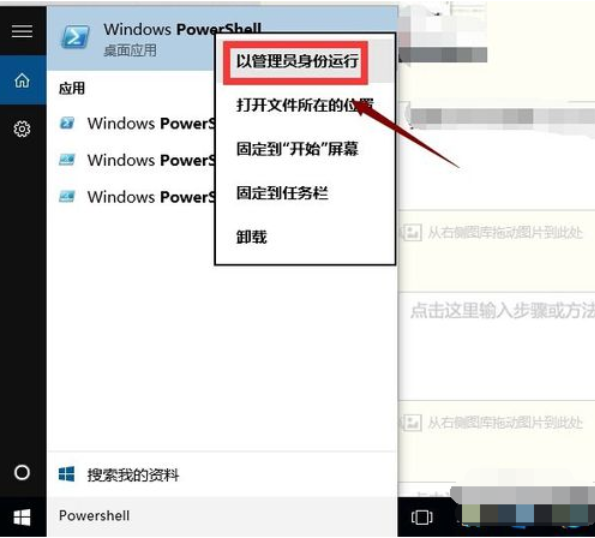
win10商店电脑图解8
9,复制一下命令
$manifest = (Get-AppxPackage Microsoft.WindowsStore).InstallLocation + '\AppxManifest.xml' ; Add-AppxPackage -DisableDevelopmentMode -Register $manifest
在Powershell桌面程序空白处点击一下快捷键复制过去,然后回车!这个可以解决应用商店打不开的问题。
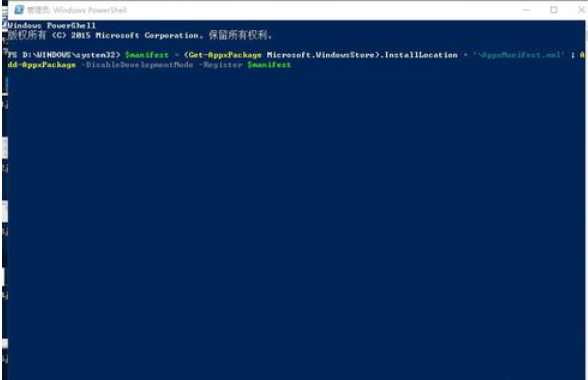
win10电脑图解9
10,同上复制下面的命令
Get-AppXPackage -AllUsers | Foreach {Add-AppxPackage -DisableDevelopmentMode -Register "$($_.InstallLocation)\AppXManifest.xml"}
回车可以解决应用闪退或无任何反应,系统自动执行如下图所示
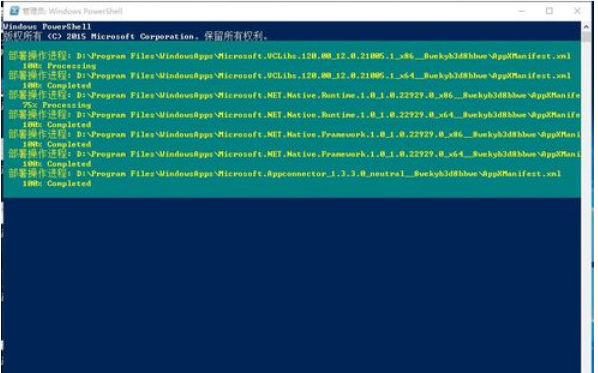
应用商店电脑图解10
相关阅读
- 6月23日美团在苹果商店下架了吗 美团是不是不能用了
- 安兔兔在苹果商店搜不到了 安兔兔在app store下架了吗
- 苹果商店能用支付宝吗 苹果商店支付宝支付详细介绍
- 支付宝可以给苹果商店进行充值吗 支付宝给苹果商店充值介绍
- 糖果直播苹果商店为什么没有 糖果直播下载地址
- 三星应用商店出现错误怎么回事 三星应用商店网络无法连接怎么办
- 微信小程序商店有哪些 微信小程序商店推荐
- 腾讯TIM苹果商店有吗 腾讯TIM正式上线App Store介绍
- 华为主题商店破解方法 免费下载华为主题商店主题的软件
- 如何切换谷歌商店地区 googl play地区切换方法
《详解win10应用商店打不开》由网友“墨笙歌”推荐。
转载请注明:http://www.modouwifi.com/jiaocheng/052441601R021.html